好みに合わせてOS XのFinderを変更する方法

OS XのFinderはすべての外観から見て非常に単純に見えますが、実際にそれを効果的に使用するために知っておく必要があるさまざまな部分がたくさんあります。 Finderを習得するための良い方法は、その設定を利用することです。.
Finderは、Windows版のFile Explorerなど、他のオペレーティングシステムのファイルシステムブラウザとそれほど大きな違いはありません。少なくとも場所、ファイル、アプリケーション、その他システムに保存されているものなど、ものを見つけるためにすぐにFinderを使うことができるはずです。.
Finderを使いこなすには少し時間がかかります。ただし、好みを使ってFinderを好みに合わせて微調整することで、学習時間を短縮できます。.
OS X全体のほとんどすべての環境設定と同様に、アプリケーションメニューから、または「Command +」を使って、Finderの環境設定にアクセスできます。.

他の記事でFinderの設定にアクセスしました。たとえば、Finderのサイドバーをカスタマイズする方法について詳細に説明しました。これは、柔軟性が非常に高く、サイドバーの設定を使用して好みに合わせて調整できます。.

重要な場所をサイドバーに追加するには、Finderを基にするよりも、Finderの設定を使用する方が簡単です。サイドバーからドラッグするだけでなく、サイドバーのショートカットを削除することもできます。.
また、Finder Preferencesを使ってかなりのタグのカスタマイズをすることもできます。 Finderのお気に入りにタグを追加、削除、名前変更、色変更、さらには追加することができます。.

OS XでFinderタグを使ってできることの範囲を説明したときに、この点についてかなり詳しく説明しました。そのため、これら2つのタブはそれ自体が一目瞭然です。 Finderのその他の設定についてはどうですか?
一般的なFinderの設定
他の2つのタブでは、Finderをさらに微調整することができます。.
これらの設定がシステム環境設定ではなくここにあるのはちょっと変ですが、デスクトップに項目を追加したりデスクトップから項目を削除する方法を知りたい場合は、これらの一般設定で行います。.

新しいFinderウインドウを開くときに、どこで開くかを決めることができます。あらかじめ定義された場所がいくつかありますが、「その他」を選択して好きな場所にFinderウインドウを開くこともできます。.

また、「新しいウィンドウではなくタブでフォルダを開く」オプションもあります。つまり、Finderウィンドウでフォルダを開くたびに、新しいウィンドウではなく新しいタブが作成されます。.

最後に、[全般]タブの最後のオプションは、フォルダとウィンドウをスプリングロードするかどうか、および開くまでにどれくらいの遅延があるかを設定することです。.

スプリングロードされたフォルダとウィンドウは、ファイルやフォルダを別の場所にドラッグすると、そのウィンドウやフォルダが開くまでに少し時間がかかることを意味します。このアクションを実行してからスペースバーを押すと、すぐに目的地を開くことができます。.
高度なファインダー設定
Advanced Finder Preferencesには、他に簡単に置くことができないものがたくさん含まれています。.

OS Xは通常ほとんどのファイル名拡張子を隠しています。すべての拡張子を表示すると、OS X上のすべての拡張子が明らかになります。アプリケーションのようなものでさえ.

ファイル名の拡張子を変更するとき(推奨されません)やゴミ箱を空にするときに警告を無効にすることを可能にする他のオプションがあります。おそらくそれも有効にしておくべきです.
4番目のオプションはOS Xにゴミ箱からアイテムを安全に消去させます。これは実際には有効なオプションですが、たくさんのファイルを消去した場合はもう少し時間がかかります。.

最後に、すべての新しいFinder検索のデフォルトの場所を決めることができます。 Macのコンテンツ全体を検索したり、現在のフォルダを使用したり、以前の検索範囲を使用したりできます。.

繰り返しますが、これらの設定はシステム設定にはありません。.
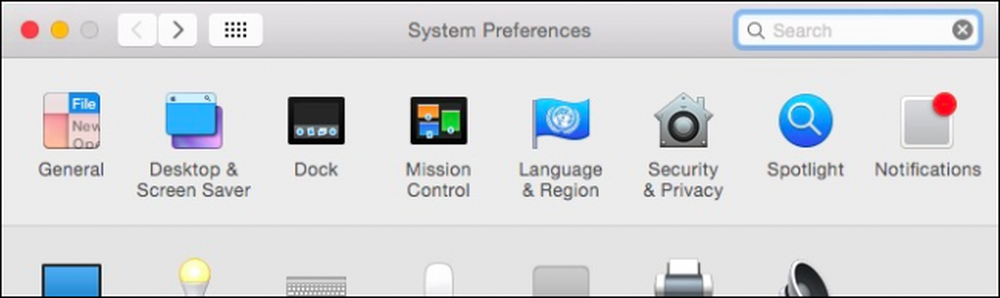 Finderは「システム」の一部ですが、ここではFinderの設定はありません。.
Finderは「システム」の一部ですが、ここではFinderの設定はありません。. デスクトップ上のアイテムを追加または削除したり、負荷の高いアイテムをオフにしたり、デフォルトの検索動作を設定したりする場合は、いつでもFinderの環境設定を開くことを忘れないでください。.
この記事が役に立つことを願っています。追加したいコメントや質問がある場合は、フィードバックをディスカッションフォーラムに残すことをお勧めします。.




